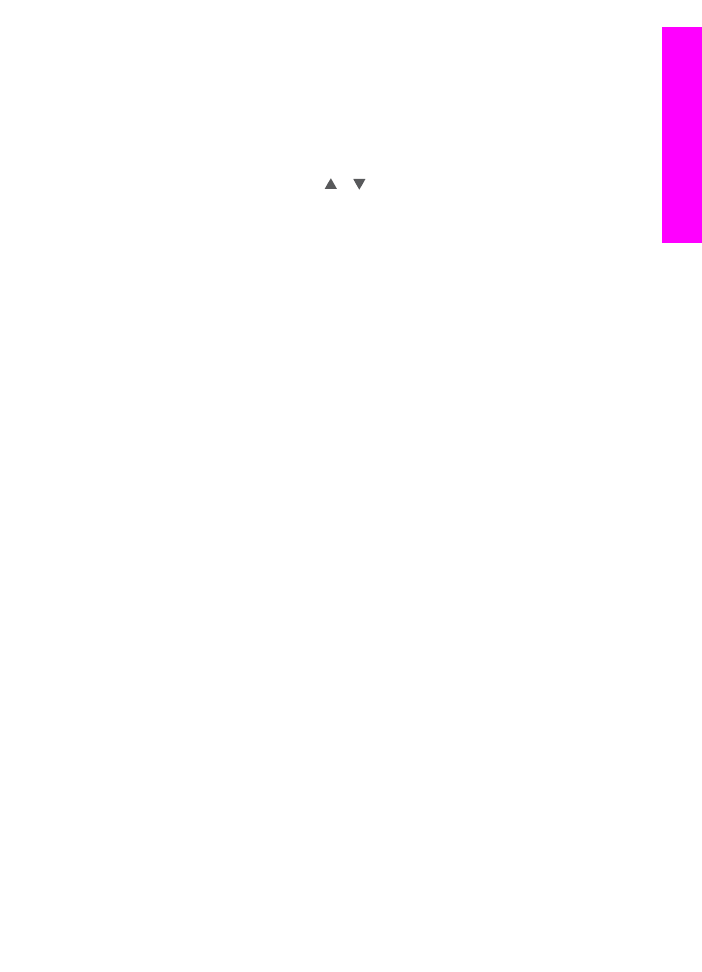
Odosielanie naskenovaného obrázka
Naskenovaný obrázok môžete zdieľať stlačením tlačidla
HP Instant Share
na
ovládacom paneli. Ak chcete použiť tlačidlo
HP Instant Share
, obrázok položte na
sklenenú podložku, ako prostriedok, pomocou ktorého chcete odoslať obrázok,
vyberte skener, vyberte cieľové umiestnenie a spustite skenovanie.
Poznámka
Ďalšie informácie o skenovaní obrázka nájdete v časti
Používanie funkcií
skenovania
.
Odoslanie naskenovaného obrázka na zariadenie priateľa alebo zariadenie
príbuzného pripojené do siete
1
Požiadajte priateľa alebo príbuzného (príjemcu) o názov, ktorý priradil svojmu
zariadeniu pripojenému do siete.
Príručka používateľa
131
Používanie
služby
HP Instant
Share
(sie
ťové pripojenie)
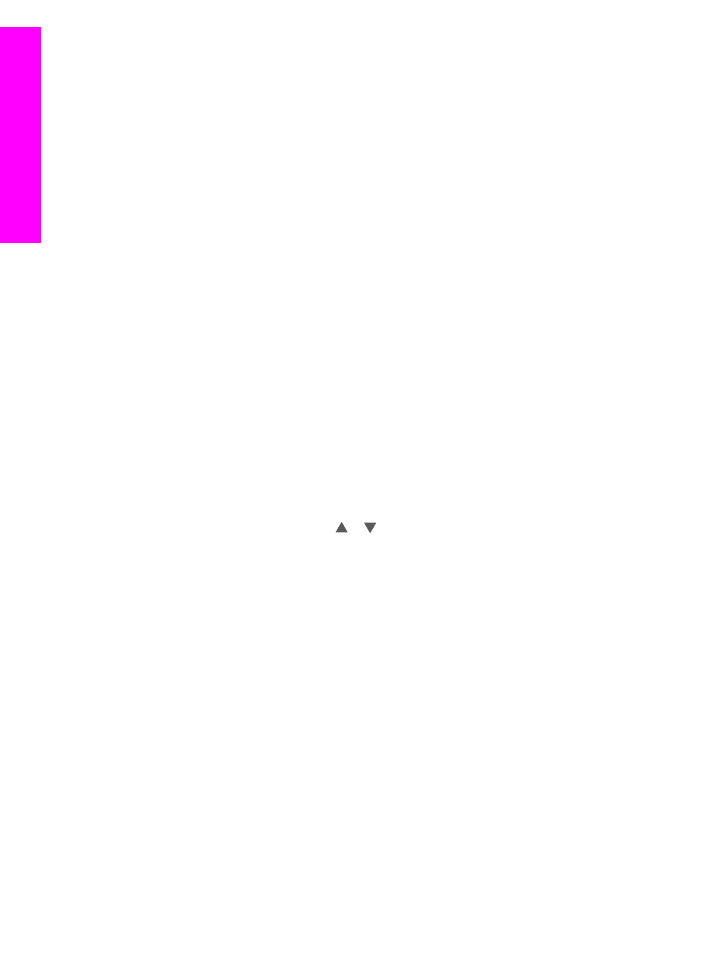
Poznámka
Názov sa zariadeniu priraďuje pri nastavení konta služby HP Instant
Share a registrácii zariadenia HP all-in-one. V názve zariadenia sa
nerozlišujú malé a veľké písmená.
2
Skontrolujte, či príjemca prijíma v otvorenom režime alebo či pre prijímajúce
zariadenie zapísal názov vášho konta HP Passport do prístupového zoznamu.
Ďalšie informácie nájdete v častiach
Prijímanie obrázkov od ľubovoľného
odosielateľa (otvorený režim)
a
Používanie prístupového zoznamu služby
HP Instant Share
.
3
Pomocou názvu zariadenia, ktorý ste získali od priateľa alebo príbuzného,
vytvorte cieľové umiestnenie.
Ďalšie informácie nájdete v časti
Vytváranie cieľových umiestnení
.
4
Fotografie odošlite stlačením tlačidla
HP Instant Share
.
Ďalšie informácie sú v nasledujúcom postupe.
Odoslanie naskenovaného obrázka zo zariadenia HP all-in-one
1
Položte originál do pravého predného rohu sklenenej podložky lícnou stranou
nadol.
2
Na ovládacom paneli stlačte tlačidlo
HP Instant Share
.
Na farebnom grafickom displeji sa zobrazí ponuka
HP Instant Share
.
3
Klávesom
1
vyberte položku
Odoslať
.
Zobrazí sa ponuka
Odoslané odkiaľ?
.
4
Stlačením klávesu
2
vyberte možnosť
Scanner or Feeder
(Skener alebo
podávač).
Zobrazí sa
Ponuka Zdieľanie
.
Ponuka Zdieľanie
zobrazuje cieľové umiestnenia, ktoré ste vytvorili v službe
HP Instant Share. Ďalšie informácie nájdete v časti
Vytváranie cieľových
umiestnení
.
5
Pomocou tlačidiel so šípkami a zvýraznite cieľové umiestnenie, do ktorého
chcete odoslať obrázok.
6
Výber cieľového umiestnenia a spustenie skenovania potvrďte tlačidlom
OK
.
Poznámka
Ak zariadenie zistí originál v automatickom podávači, naskenuje sa
jedna alebo viac strán. Ak sa v automatickom podávači dokumentov
nezistí žiadny originál, zo skenovacej plochy skenera sa naskenuje
jedna strana.
Obrázok sa naskenuje a odošle do vybratého cieľového umiestnenia.
Poznámka
Ak sa naskenuje viac strán z automatického podávača dokumentov,
obrázky sa môžu odosielať postupne. Ak sa obrázky odosielajú
postupne, príjemca prijme viaceré kolekcie alebo e-mailové správy
obsahujúce naskenované strany.
Poznámka
Na odoslanie naskenovaného obrázka môžete použiť aj tlačidlo
Skenovať do
na ovládacom paneli. Ďalšie informácie nájdete v časti
Používanie funkcií skenovania
.